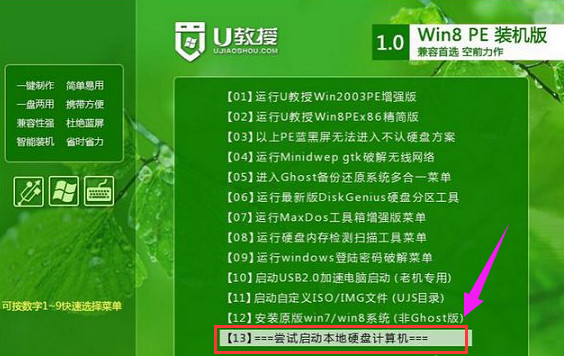不少的用户对电脑的一些比较基础的重装系统等操作都较为熟悉,最近有通用pe工具箱用户在安装电脑过程中,出现了黑屏报错,错误代码:0xc000000f,无法开机,错误代码0xc000000f怎么修复?下面就给大家介绍一下错误代码0xc000000f解决方法吧。
提供两种方法:
1.可以手动添加bcd引导
2.直接修复引导
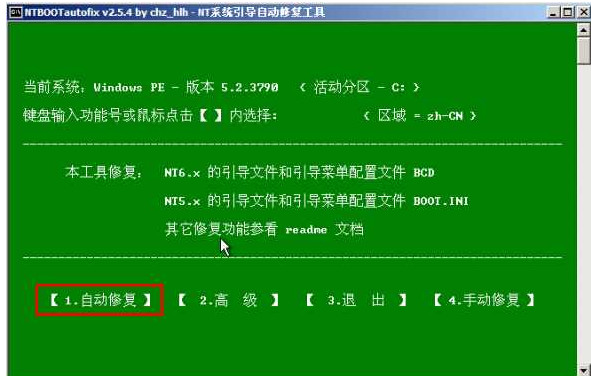
如果以上两种方法完成之后还是无法解决问题,这个时候我们就要分析分区了,
有几点错误:
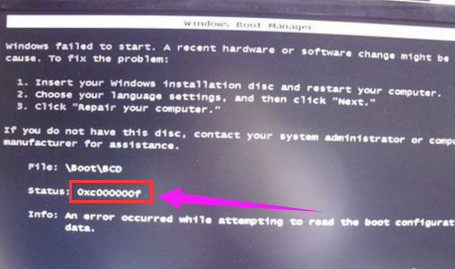
1.c盘空间大小只有100M,同时根据网友所说,系统装到了d盘上!
2.c盘是活动分区
分析:
按照windows的引导启动方式,会优先选择从活动分区开始引导,如果我们的引导信息在c盘,那么就会从c盘引导系统启动,但是这个时候,我们c盘里面包含的引导信息是重装之前的系统的,自然用来引导现在的系统就会报错!
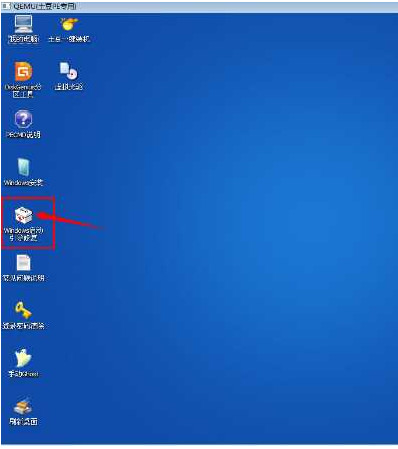
解决方法:
删除c盘分区,同时更改d盘为活动分区,然后修复系统引导就可以了,如果想将d盘调整为c盘,还需要指派驱动器!操作方法,打开分区工具,选中分区,鼠标右键单击,要更改的设置。
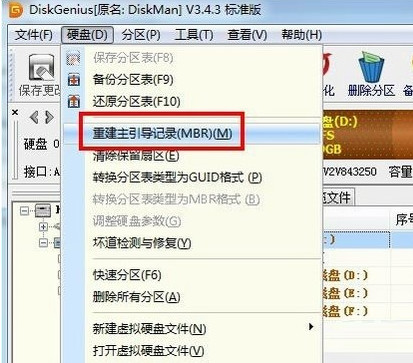
删除完成之后,同样需要修复引导或者添加引导。
通过以上操作就可以完美的解决问题。
还有最后一点疑问,为什么c盘空间只有100M,这里小编猜测是一下几种原因:
1.分区的时候出错;
2.在装的系统的时候有意的分出一个引导分区用来专门引导系统(类似uefi+gpt这种方式安装系统!)
3.硬盘早使用的是gpt分区,转换成mbr之后出现的问题!